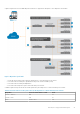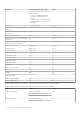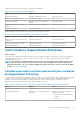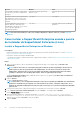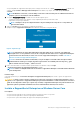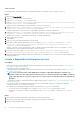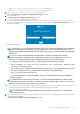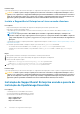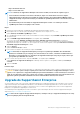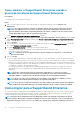Users Guide
Table Of Contents
- SupportAssist Enterprise Versão 2.0.50 Guia do usuário
- Visão geral
- Introdução ao SupportAssist Enterprise
- Como configurar o SupportAssist Enterprise para o sistema local
- Como configurar o SupportAssist Enterprise para dispositivos remotos
- Como avaliar o SupportAssist Enterprise
- Download do pacote de instalação do SupportAssist Enterprise.
- Instalando ou atualizando o SupportAssist Enterprise
- Requisitos mínimos para a instalação e o uso do SupportAssist Enterprise
- Como instalar o SupportAssist Enterprise
- Upgrade do SupportAssist Enterprise
- Como migrar para o SupportAssist Enterprise
- Como usar o SupportAssist Enterprise sem registro
- Registro do SupportAssist Enterprise
- Configurar um sistema com SELinux ativado para receber alertas
- Como abrir a interface do usuário do SupportAssist Enterprise
- Login no SupportAssist Enterprise
- Sair do SupportAssist Enterprise
- Como adicionar dispositivos
- Métodos de adição de dispositivos
- Tipos de dispositivos e dispositivos aplicáveis
- Adicionar um servidor ou hypervisor
- Como adicionar um iDRAC
- Como adicionar um chassi
- Adicionar um dispositivo de rede
- Adicionar um storage array PowerVault
- Como adicionar uma solução de armazenamento EqualLogic PS Series
- Como adicionar uma solução de armazenamento Compellent SC Series
- Adicionar um dispositivo Fluid File System NAS
- Adicionar um software
- Adicionar uma solução
- Como adicionar uma máquina virtual
- Adicionar um dispositivo por duplicação
- Como gerenciar regras de detecção de dispositivo
- Como visualizar casos e dispositivos
- Como monitorar a integridade do local
- Como usar extensões
- Tipos de extensões
- Suporte para configurar um adaptador ou Coletor remoto
- Primeiros passos para adicionar dispositivos gerenciados por consoles de gerenciae
- Visão geral de adaptadores
- Configurar adaptador OpenManage Essentials
- Configurar o adaptador do Microsoft System Center Operations Manager
- Pacotes de gerenciamento para inventariar dispositivos gerenciados pelo Operations Manager
- Configurar adaptador OpenManage Enterprise
- Visualizar o painel de visão geral do adaptador
- Visualizar dispositivos inventariados pelo adaptador
- Sincronizar adaptador
- Editar adaptador
- Excluir adaptador
- Tempo aproximado necessário para atribuir Perfil de Credencial
- Visão geral de Remote Collectors
- Requisitos mínimos para configuração de um Remote Collector
- Configurar Remote Collector
- Visualizar coletas para dispositivos associados a um Remote Collector
- Visualizar o painel de visão geral do Remote Collector
- Visualizar dispositivos associados a um Remote Collector
- Editar Coletor remoto
- Excluir Coletor remoto
- Agrupamento de dispositivos
- Grupos de dispositivos predefinidos
- Visualizar grupos de dispositivos
- Como criar um grupo de dispositivos
- Gerenciar dispositivos em um grupo de dispositivos
- Gerenciar as credenciais de um grupo de dispositivos
- Visualizar e atualizar informações sobre o grupo de dispositivos
- Excluir um grupo de dispositivos
- Gerenciamento de credenciais de dispositivos
- Como validar o inventário de dispositivos
- Como manter a funcionalidade do SupportAssist Enterprise
- Ativar ou desativar o monitoramento de um dispositivo
- Executar detecção profunda
- Instalar ou atualizar o OMSA usando o SupportAssist Enterprise
- Configurar as definições de SNMP usando o SupportAssist Enterprise
- Visualizar e atualizar informações de contato
- Visualizar e atualizar informações envio de peças
- Integrar o SupportAssist Enterprise com sua conta no TechDirect
- Definir as configurações do servidor proxy
- Teste de conectividade
- Testar a funcionalidade de criação de caso
- Limpar o log de eventos do sistema
- Atualização automática
- Excluir um dispositivo
- Como configurar notificações por e-mail
- Como ajustar as configurações de coleta
- Pré-requisitos para coleta de informações do sistema
- Habilitar ou desabilitar a coleta automática de informações do sistema na criação de caso
- Habilitar ou desabilitar coletas de lógica analítica
- Como ativar ou desativar a coleta periódica de informações do sistema de todos os dispositivos
- Habilitar ou desabilitar a coleta de informações de identidade
- Habilitar ou desabilitar a coleta de informações do sistema
- Ativar ou desativar o upload automático de coletas
- Habilitar ou desabilitar coletas de lógica analítica
- Como visualizar coletas
- Visualizar uma coleta da página Dispositivos
- Visualizar uma coleta da página Coletas
- Refinar coletas com base em um intervalo de datas
- Visualizador de configurações
- Itens relatados em coletas periódicas de servidores
- Fazer download e visualizar uma coleta de vários dispositivos
- Visão geral das coletas de lógica analítica
- Como usar o SupportAssist Enterprise para coletar e enviar informações do sistema
- Configurar o SupportAssist para coletar e enviar informações do sistema
- Iniciar a coleta de informações do sistema a partir de um único dispositivo
- Iniciar a coleta de informações do sistema a partir de vários dispositivos
- Fazer upload de uma coleta
- Fazer upload de uma coleta a partir de um local desconectado
- Compreenda o modo de manutenção
- Grupos de usuários do SupportAssist Enterprise
- Como ajustar manualmente as configurações de SNMP
- Configurar manualmente o destino de alerta de um servidor que executa o Linux
- Como configurar manualmente o destino de alerta de um servidor usando o arquivo de script em servidor que executa o Windows
- Como configurar manualmente o destino de alerta de um servidor que executa o Windows
- Como configurar manualmente o destino de alerta de um servidor usando o arquivo de script em servidor que executa o Linux
- Como configurar manualmente o destino de alerta de servidor que executa o Linux
- Configurar manualmente o destino de alertas do iDRAC usando a interface Web
- Configurar manualmente destino de alerta de dispositivo de rede
- Configurar manualmente o destino de alerta de um servidor que executa o Linux
- Como gerenciar alertas do SupportAssist Enterprise no TechDirect
- Outras informações úteis
- Como monitorar problemas de hardware em servidores
- Suporte para instalar ou atualizar o OMSA automaticamente
- Suporte para ajuste automático das configurações de SNMP
- Instalando patch para o SupportAssist Enterprise
- Habilitar e desabilitar as configurações da interface API
- Como entrar no TechDirect
- Detecção profunda
- Correlação de dispositivos
- Exibição Associação
- Detecção de problemas de hardware em dispositivos de armazenamento conectados
- Suporte para dispositivos de OEM
- Instalar Net-SNMP em um servidor que executa o Linux
- Configurar acesso sudo para o SupportAssist Enterprise em servidor que executa o Linux
- Como assegurar o êxito da comunicação entre o aplicativo SupportAssist Enterprise e o servidor do SupportAssist
- Como acessar oos logos do aplicativo SupportAssist Enterprise
- Manuseio de tempestade de eventos
- Como acessar a ajuda contextual
- Como visualizar as informações do produto do SupportAssist Enterprise
- Como desinstalar o SupportAssist Enterprise
- Identificar a série de servidor PowerEdge
- Solução de problemas
- Como instalar o SupportAssist Enterprise
- Registro do SupportAssist Enterprise
- Como abrir a interface do usuário do SupportAssist Enterprise
- Como fazer login no SupportAssist Enterprise
- Não foi possível adicionar o dispositivo
- Não foi possível adicionar o adaptador
- Não foi possível adicionar o Remote Collector
- Desconectado
- OMSA não instalado
- SNMP não configurado
- Há uma nova versão do OMSA disponível
- Não foi possível configurar o SNMP
- Não foi possível verificar a configuração de SNMP
- Não foi possível instalar o OMSA
- Não foi possível verificar a versão do OMSA
- OMSA não suportado
- Não foi possível acessar o dispositivo
- Não foi possível reunir informações do sistema
- Espaço em disco insuficiente para reunir informações do sistema
- Não foi possível exportar a coleta
- Não foi possível enviar informações do sistema
- Falha de autenticação
- Falha ao apagar Registro de eventos do sistema
- Modo de manutenção
- Atualização automática
- Não foi possível editar as credenciais do dispositivo
- Criação de caso automática
- Tarefas agendadas
- Serviços do SupportAssist Enterprise
- Não é possível visualizar as dicas de ferramentas no Mozilla Firefox
- Outros serviços
- Security (Segurança)
- Logs
- Interface do usuário do SupportAssist Enterprise
- Assistente de registro do SupportAssist Enterprise
- Página de login
- Integridade do local
- Página Casos
- Página Dispositivos
- Validação de inventário do local
- Página Grupos de dispositivos
- Gerenciar Regra de Detecção de Dispositivo
- Gerenciar credenciais de contas
- Gerenciar perfis de credenciais
- Página Coletas
- Coletas de lógica analítica
- Extensões
- Configurações
- Teste de conectividade de rede
- Teste do SupportAssist Enterprise
- Apêndice de códigos de erro
- Documentos e recursos relacionados
Sobre esta tarefa
Você pode instalar o SupportAssist Enterprise remotamente acessando o sistema que executa o Windows Server Core.
Etapas
1. Abra a janela PowerShell ISE.
2. Digite get-service winrm e pressione Enter.
3. Digite Enable-PSRemoting –force e pressione Enter.
4. Digite set-item wsman:\localhost\Client\TrustedHosts -value "<endereço IP do Sistema Operacional
Windows Server Core>" -Force e pressione Enter.
Exemplo: set-item wsman:\localhost\Client\TrustedHosts -value "10.49.18.20" -Force
5. Digite $TargetSession = New-PSSession -ComputerName "<endereço IP dp Sistema Operacional Windows
Server Core>" -Credential ~\<Username> e pressione Enter.
exemplo: $TargetSession = New-PSSession -ComputerName "10.49.18.20" -Credential ~\Administrator
6. Digite Enter-PSSession -ComputerName <HostName/enderelço IP do dispositivo Windows Server Core>
-Credential ~\<Nome de usuário da máquina Windows Server Core> e pressione Enter.
Exemplo: Enter-PSSession -ComputerName "10.49.18.20" -Credential ~\Administrator
7. Digite a senha e pressione Enter.
8. Crie uma pasta
9. Digite Exit e pressione Enter para finalizar a conexão remota.
10. Para copiar o arquivo instalador para Windows Server Core, digite Copy-Item -ToSession $TargetSession -Path"
<Local onde o instalador do SupportAssist Enterprise está disponível>" -Destination"
<destino>" -Recurse e pressione Enter.
Exemplo: Copy-Item -ToSession $TargetSession -Path "C:\Installer\SupportAssistEnterprise_2.0.10.exe" -Destination "C:\Users
\Administrator\Documents\SupportAssistEnterprise_2.0.10.exe" -Recurse
11. Para ativar o login remoto, digite set-ItemProperty -Path 'HKLM: \System\CurrentControlSet\Control
\Terminal Server\WinStations\RDP-Tcp' -name "UserAuthentication" -Value 1 e pressione Enter.
12. Abra uma conexão de área de trabalho remota para o sistema que executa o Windows Server Core e execute o arquivo SupportAssist
Enterprise installer.exe.
Instalar o SupportAssist Enterprise no Linux
Pré-requisitos
• Faça download do pacote de instalação do SupportAssist Enterprise para sistemas operacionais Linux. Consulte Download do pacote
de instalação do SupportAssist Enterprise.
• Faça login no sistema com privilégios de raiz.
• O Net-SNMP precisa estar instalado no sistema. Para obter informações sobre como instalar o Net-SNMP, consulte Como instalar o
Net-SNMP (somente Linux).
NOTA:
Se você optar por instalar o Net-SNMP depois de instalar o SupportAssist Enterprise, certifique-se de
executar o arquivo de script, snmptrapdServiceConfiguration.sh, depois de instalar o Net-SNMP. O arquivo de
script estará disponível em /opt/dell/supportassist/scripts após a conclusão da instalação do SupportAssist
Enterprise.
• O sistema precisa cumprir os requisitos para instalar o SupportAssist Enterprise. Consulte Requisitos mínimos para instalação e uso do
SupportAssist Enterprise.
• Se você estiver usando um emulador de terminal Linux, como PuTTY, para instalar remotamente o SupportAssist Enterprise,
certifique-se de usar o PuTTY versão 0.63 ou posterior.
• Em sistemas operacionais Debian, certifique-se de que o pacote de locale en_US.utf.8 está instalado.
• Se os locales não estiverem instalados, use o comando apt-get install locales para instalar os locales.
• Se algum outro locale estiver instalado, você pode instalar o locale en_US.utf.8 usando o comando dpkg-reconfigure
locales.
Etapas
1. Abra a janela do terminal no sistema que está executando o sistema operacional Linux.
2. Navegue até a pasta onde o pacote de instalação do SupportAssist Enterprise está disponível.
3. Execute uma das seguintes etapas:
26
Introdução ao SupportAssist Enterprise